IDE用的是IDEA。
步骤1:因为是基于Java,所以首先要下载与安装JDK(Java Development Kit)
安装:按照默认安装一路点next就可以了。
验证:安装完成后,在命令行窗口输入 java 或者 java -version有相应返回就说明安装成功了。
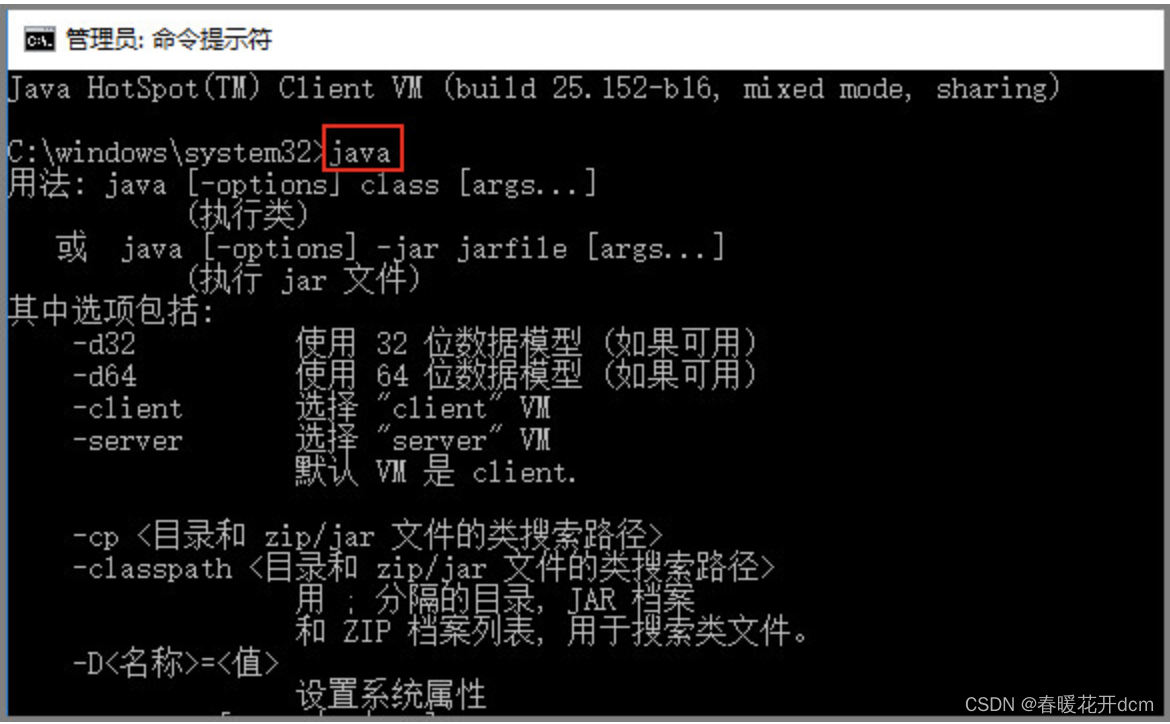
步骤2: 下载与安装IDEA
下载地址:https://www.jetbrains.com/zh-cn/idea/download/#section=windows
安装:IDEA下载Community版本,下载后是一个exe文件,直接安装,根据需要选择
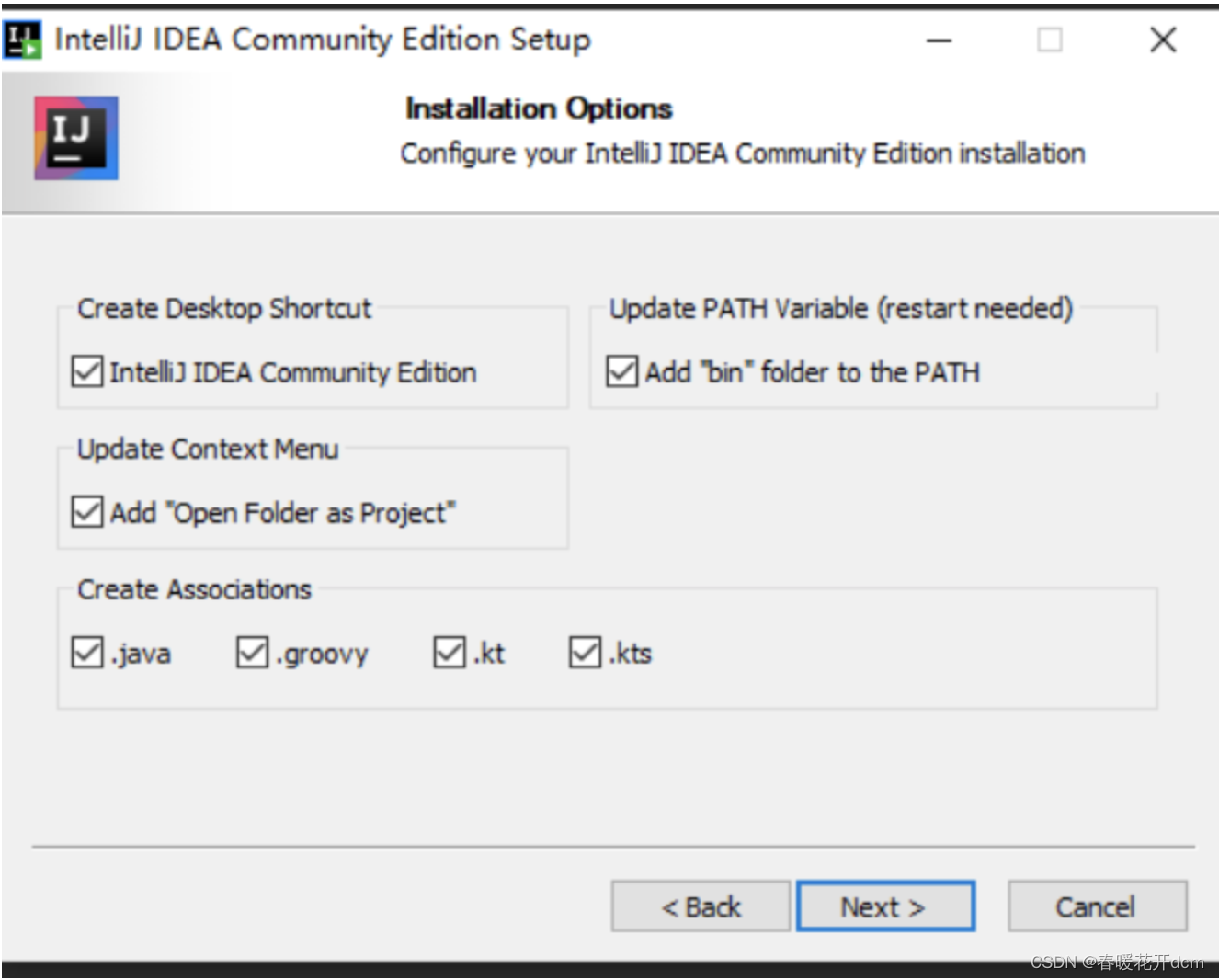
步骤3:下载Selenium 的jar包
对于java版的Selenium来说,Selenium就是一些jar包
selenium官方下载地址:https://www.selenium.dev/downloads/,这个地址在国内有时会访问不了,多试几次一般就可以了;
其他下载地址:http://selenium-release.storage.googleapis.com/index.html,这个一般都能用,里面列了很多版本的selenium,大家注意观察版本号,现在最新的是4.0的版本。下载时,下载的一般是selenium java这个jar包。
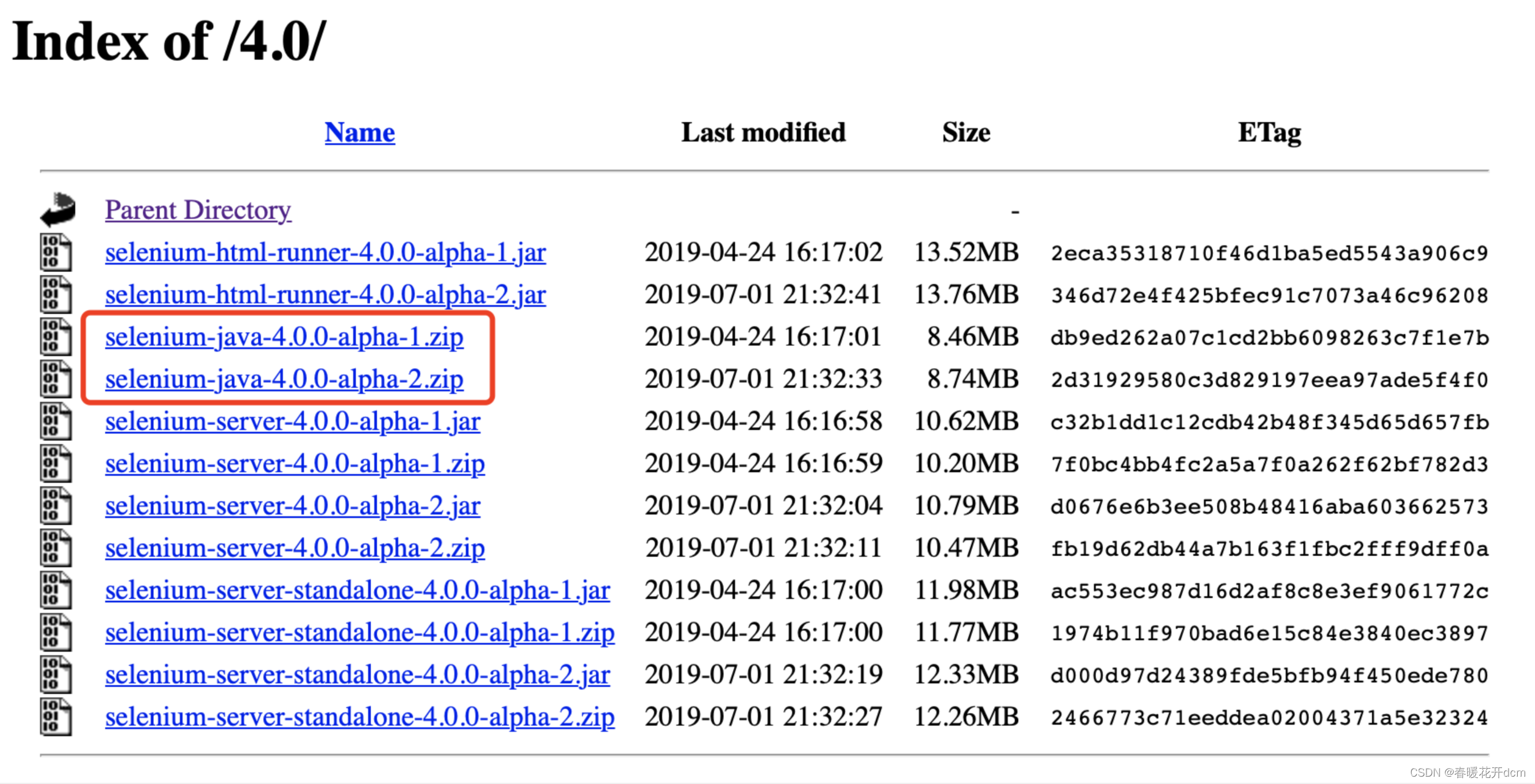
下载后将其解压到某个路径下,并记住此路径,在步骤4中会用到此路径。
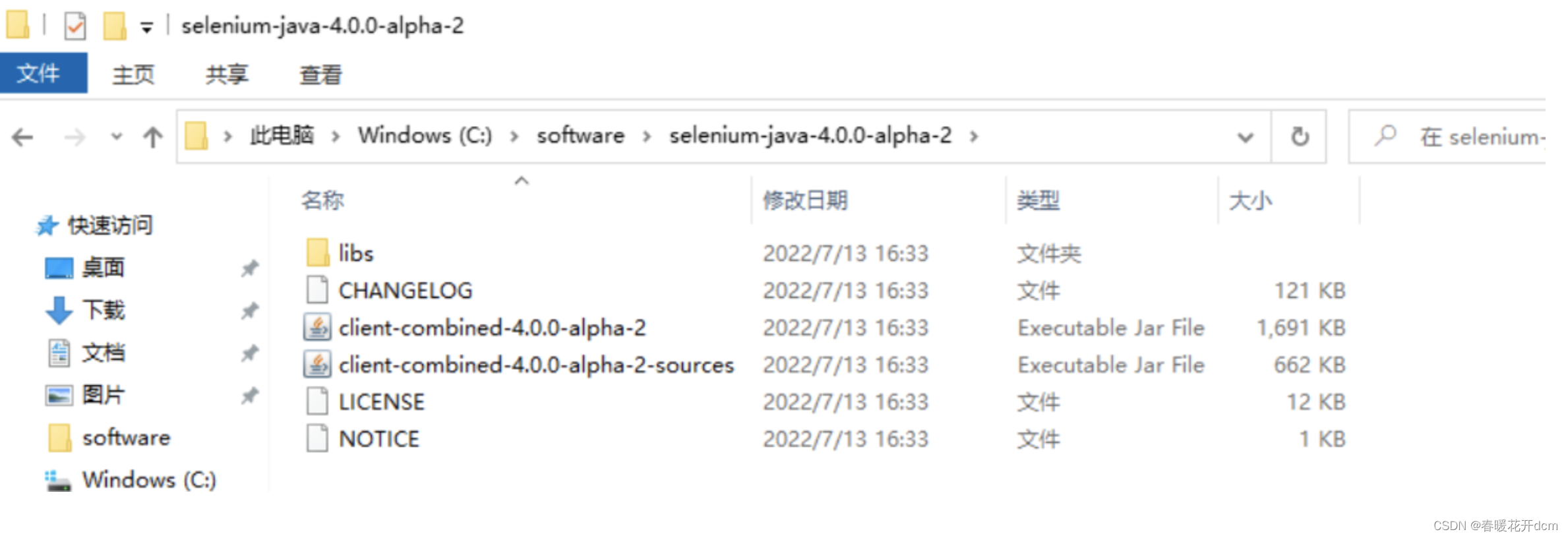
步骤4:在IDEA中创建一个java项目,把Selenium的jar包引入到项目中
4.1 在IDEA中选择菜单File—>New—>Project,给项目起个名字比如selenium3java,语言选择java,项目名称一般建议全部用小写英文字母。
4.2 在项目的src下新建一个包。选中项目,右键选择New—>Package,给包起个名字,如package1
4.3 新建一个java的类。选中新建的包,右键New—>Java Class,给类起个名字,如OpenBaidu
4.4 现在将selenium的所有jar包引入到项目中来。
在IDEA的选择菜单File->Project Structure,选择Project Settings->Libraries ,点击“+”号(New Project Library),选择Java, 选择步骤3中WebDriver解压的jar包及libs文件夹下的所有jar包,点击 Apply。
成功导入后,展开External Libraries文件夹,如下图
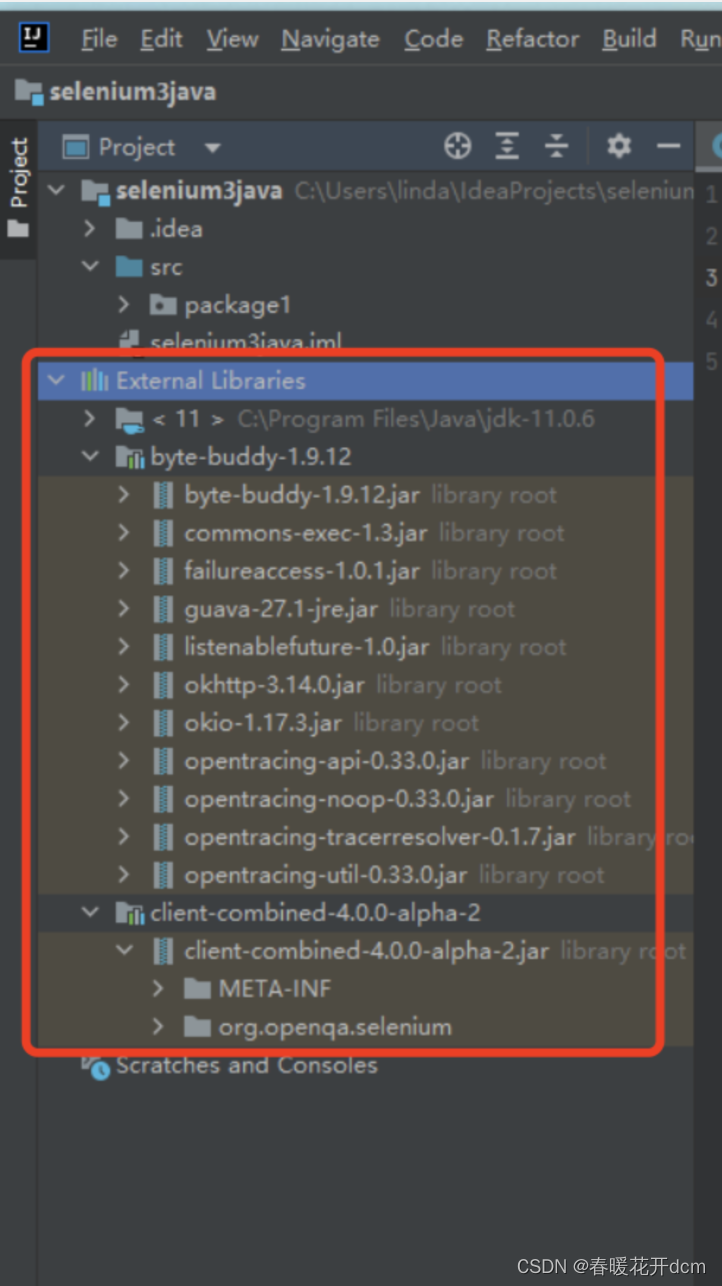
恭喜,至此基本的环境搭建完成!